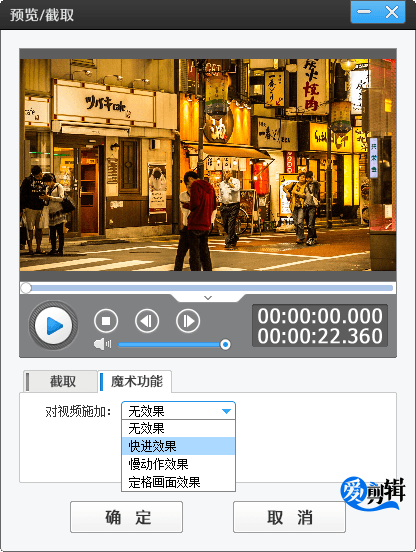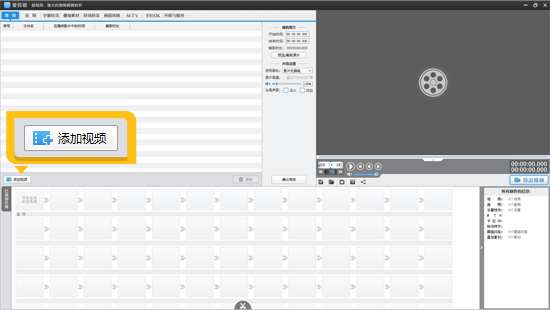视频里的机器音怎么弄
在视频制作中,为视频添加独特的音效往往能极大地提升作品的吸引力和专业度。其中,机器音作为一种充满未来感和科技感的音效,被广泛应用于科幻电影、动画、游戏解说、广告以及各类创意视频中。本文将介绍几种常用的方法,帮助你轻松将视频中的人声转换成机器音,让你的作品更加引人入胜。
1.使用爱剪辑实现一键变声
爱剪辑是一款功能强大且易于上手的视频剪辑软件,它不仅支持视频剪辑、合并、分割等及众多剪辑功能,还内置了丰富的音效处理功能,包括一键将人声转换为机器音。
爱剪辑下载地址:视频剪辑软件《爱剪辑》下载
1.1导入要处理的视频
首先,打开爱剪辑软件,点击“添加视频”按钮,将需要处理的视频文件导入到软件中。如果视频和音频是分开的,也可以点击“音频”面板,导入音频文件。
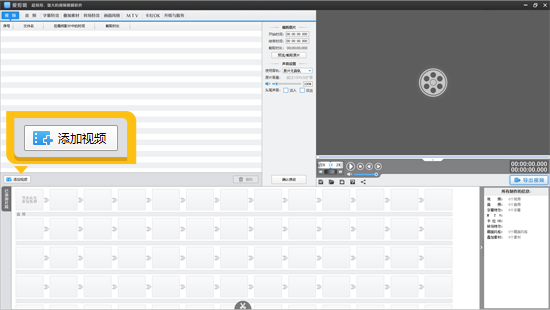
图1:添加视频
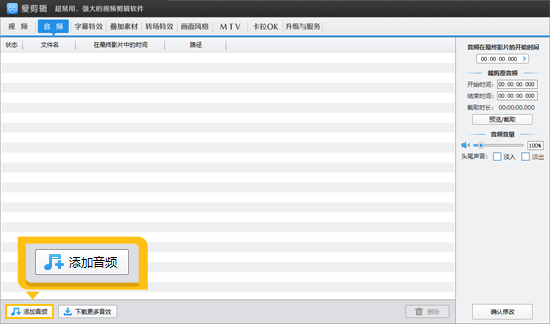
图2:添加音频
1.2应用机器音效果
在列表中,右击你想要变声的视频或音频文件,选择“变声/逼真音效”选项。在弹出的“变声”面板中,你会看到“逼真音效”下拉框,从中选择“机器人”声音选项。爱剪辑将自动应用算法,将人声转换成机器音,瞬间赋予视频科技氛围。
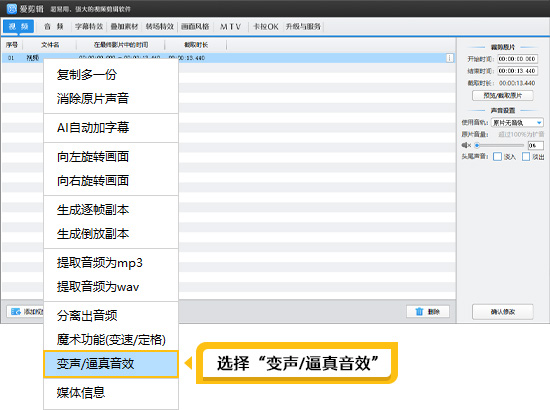
图3:右键文件选择变声功能
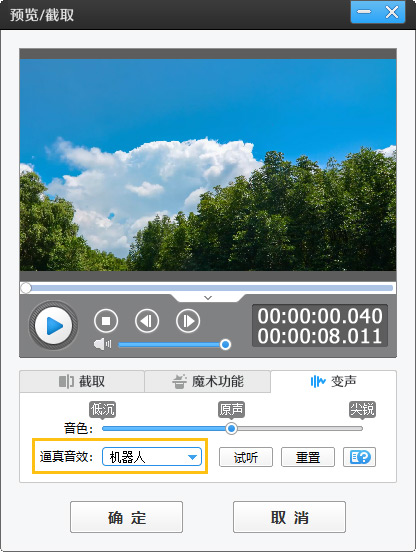
图4:选择机器人声音选项
1.3预览与导出
应用完机器音效果后,可以通过预览功能检查效果是否满意。如果一切就绪,点击“导出视频”按钮,即可将带有机器音的视频保存到你的电脑上。
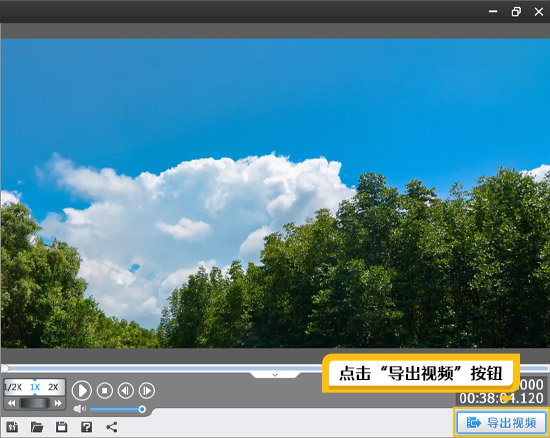
图5:导出视频
2.使用音频剪辑软件
音频剪辑软件如Adobe Audition和Audacity,也支持将人声变成机器人的声音。
Adobe Audition:作为Adobe家族的一员,Audition提供了强大的音频编辑、修复、混音和效果处理功能。你可以通过它的插件支持,手动调整音频参数,创造出机器音效果。由于是音频剪辑软件,导出的是音频,你需要借助视频剪辑工具,将机器人的声音添加到视频上面。
Audacity:支持音频的剪切、合并、降噪、均衡等基本操作,并且可以通过安装第三方插件或利用内置效果器,如“音高变换”和“回声”等,来模拟机器音效果。
3. 使用配音工具
除了直接对视频中的音频进行处理外,你还可以使用专门的配音工具来生成机器音。例如,Acapela Group和NaturalReader都是知名的文本到语音(TTS)转换服务提供商,它们提供了多种语音模型,包括机器音。
4. 机器音的用途
机器音因其独特的音质和风格,在多个领域都有着广泛的应用。在科幻电影中,它可以增强场景的未来感和紧张氛围;在游戏解说中,它能让观众感受到更加沉浸式的游戏体验;在广告中,它则能吸引观众的注意力,提高广告的记忆度。无论是为了创意表达还是氛围营造,机器音都是一个值得尝试的音效选择。
总之,无论是使用爱剪辑的一键变声功能,还是借助专业的音频剪辑软件或配音工具,你都可以轻松地将视频中的人声转换成机器音。选择最适合你的方法,开始为你的视频作品增添一抹科幻色彩吧!